IPhone 11 को ठीक करें जो नए iOS संस्करण अपडेट के बाद चालू नहीं होगा
अनेक वस्तुओं का संग्रह / / August 05, 2021
IPhone 11 को ठीक करने के लिए अपेक्षित कारणों में से एक है जो नए iOS संस्करण अपडेट के बाद चालू नहीं होता है, दुर्भाग्य से बैटरी ख़राब या मृत हो सकती है। कुछ बार, आपके iPhone बैटरी जीवन चक्र या स्वास्थ्य कुछ अज्ञात कारणों से बेहद कम हो सकता है। लेकिन अगर हम आपसे कहें कि आपके आईफोन में नवीनतम सॉफ्टवेयर अपग्रेड या नए iOS संस्करण के साथ कोई समस्या है, तो क्या आप विश्वास करेंगे? ठीक है, पुराने iPhone उपयोगकर्ताओं को विश्वास नहीं हो सकता है। लेकिन जैसे iPhones की नई श्रृंखला के लिए iPhone 11 श्रृंखला, जवाब हाँ होगा!
हमेशा की तरह, अधिकांश स्मार्टफ़ोन में कुछ बैटरी या सॉफ़्टवेयर-संबंधी समस्याएँ हो सकती हैं और अधिकांश उपयोगकर्ता अपने डिवाइस को सामान्य रूप से फिर से चलाने के लिए अपने उपकरणों को रीबूट करते हैं। लेकिन अगर आपका iPhone नए iOS संस्करण में अपग्रेड करने के बाद बूट नहीं करेगा तो आप क्या करेंगे। तो, कुछ ऐसे चरण उपलब्ध हैं जिनका उपयोग आप अपने iPhone पर समस्या को ठीक करने के लिए कर सकते हैं।
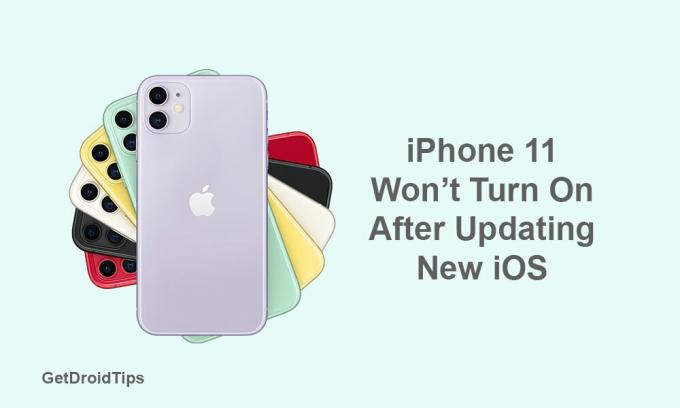
विषय - सूची
-
1 नए iOS संस्करण अपडेट के बाद iPhone 11 को ठीक करने के लिए कदम
- 1.1 चरण 1: फोर्स रिबूट iPhone
- 1.2 चरण 2: चार्ज करते समय बल बहाल करें
- 1.3 चरण 3: iTunes में iOS को पुनर्स्थापित करें
नए iOS संस्करण अपडेट के बाद iPhone 11 को ठीक करने के लिए कदम
अब, इस मुद्दे के बारे में बात करते हुए, हम आशा कर सकते हैं कि एक सॉफ्टवेयर-संबंधित मुद्दा है और कुछ नहीं। हालाँकि, अपने डिवाइस को फिर से चालू करने या चार्जिंग पोर्ट और लाइटनिंग केबल की जाँच करके इसकी अत्यधिक अनुशंसा की जाती है।
चरण 1: फोर्स रिबूट iPhone
यदि आपका iPhone बंद हो जाता है और फिर से चालू नहीं होता है, यहां तक कि डिवाइस में बैटरी स्तर भी पर्याप्त होता है, तो आपको अपने डिवाइस को फिर से चालू करने की आवश्यकता होगी।
- वॉल्यूम अप बटन को जल्दी से दबाएं और छोड़ दें।
- वॉल्यूम डाउन बटन को जल्दी से दबाएं और छोड़ दें।
- फिर लगभग 10-15 सेकंड के लिए पावर / साइड बटन दबाएं और Apple लोगो दिखाई देगा। अब, आप अपने iPhone को सिस्टम में फिर से बूट करने के लिए बटन जारी कर सकते हैं।
चरण 2: चार्ज करते समय बल बहाल करें
कुछ समय यह संभव है कि आपका iPhone पहले से चालू है, लेकिन काली स्क्रीन पर अटक गया है और आप सोच रहे हैं कि उपकरण बूट नहीं हो रहा है। कम बैटरी या किसी थर्ड पार्टी ऐप के कारण ऐसा हो सकता है। इस समस्या को ठीक करने के लिए, आप विधि को चार्ज करते समय पुनः आरंभ बल का अनुसरण कर सकते हैं।
- अपने iPhone को चार्जर से कनेक्ट करें और 10-15 मिनट तक चार्ज रखें।
- फिर जैसा हमने उल्लेख किया है वैसे ही अपने iPhone को फिर से शुरू करें चरण 1.
- इस ट्रिक को करने से आपका iPhone उन सभी बैकग्राउंड रनिंग एप्स को बंद कर सकता है जो इस समस्या का कारण बन रहे हैं।
चरण 3: iTunes में iOS को पुनर्स्थापित करें
यदि उपरोक्त में से कोई भी विधि आपके iPhone के लिए काम नहीं कर रही है, तो आप अपने कंप्यूटर पर iTunes का उपयोग करके अपने डिवाइस के iOS को पुनर्स्थापित कर सकते हैं। लेकिन ध्यान रखें कि आपने iOS के पिछले संस्करण का बैकअप ले लिया है। तभी आप अपने डिवाइस को उस पिछले बैकअप से रिस्टोर कर सकते हैं।
- एक बिजली केबल के माध्यम से अपने iPhone को पीसी से कनेक्ट करें।
- अपने पीसी पर iTunes लॉन्च करें या अपने मैक पर फाइंडर लॉन्च करें।
- अब, जल्दी से वॉल्यूम अप बटन दबाएं और जारी करें जब आपका डिवाइस कनेक्ट हो जाएगा।
- फिर जल्दी से वॉल्यूम डाउन बटन दबाएं और जारी करें।
- पॉवर / साइड बटन को तब तक दबाकर रखें जब तक आप रिकवरी मोड या कनेक्ट से आईट्यून्स स्क्रीन नहीं देख सकते।
- यदि आप अपने iPhone को पुनर्प्राप्ति मोड में बूट करने के लिए Apple लोगो को देख सकते हैं, तो पावर बटन जारी न करें।
- आपको iTunes में अपने iPhone को अपडेट या पुनर्स्थापित करने का संकेत मिलेगा। डिवाइस डेटा को हटाने और अपने पीसी पर iTunes से बैकअप डेटा को पुनर्स्थापित करने के लिए पुनर्स्थापना विकल्प का चयन करें।
- अंत में, iPhone बहाली प्रक्रिया को समाप्त करने के लिए ऑन-स्क्रीन निर्देशों का पालन करें।
यह बात है, दोस्तों। हमें उम्मीद है कि आपको यह मार्गदर्शिका मददगार लगी होगी। किसी भी प्रश्न के लिए नीचे टिप्पणी में पूछने के लिए स्वतंत्र महसूस करें।
सुबोध सामग्री लिखना पसंद करते हैं चाहे वह तकनीक से संबंधित हो या अन्य। एक साल तक टेक ब्लॉग पर लिखने के बाद, वह इसके प्रति भावुक हो गया। उसे खेल खेलना और संगीत सुनना बहुत पसंद है। ब्लॉगिंग के अलावा, वह गेमिंग पीसी बिल्ड और स्मार्टफोन लीक के आदी है।



